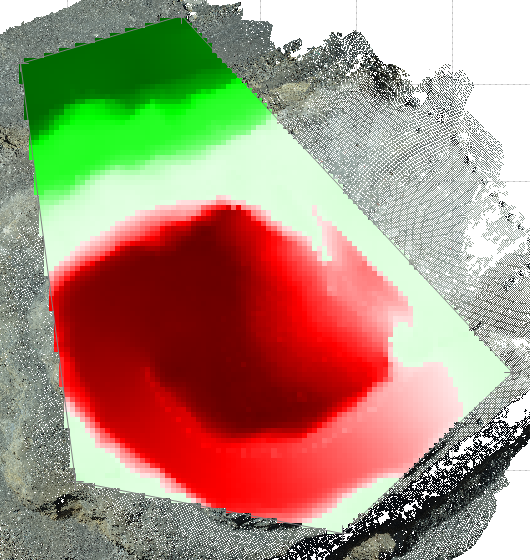I-Blast > Gestion des tirs > Tirs > Conception > Affichage > Points > Nuages de points
Cette fenêtre permet de modifier les options d'affichage des nuages de points chargés.
Elle comporte aussi une palette d'outils permettant la modification de ces nuages ainsi que la consultation de diverses informations à leur sujet.
¶ Aperçu
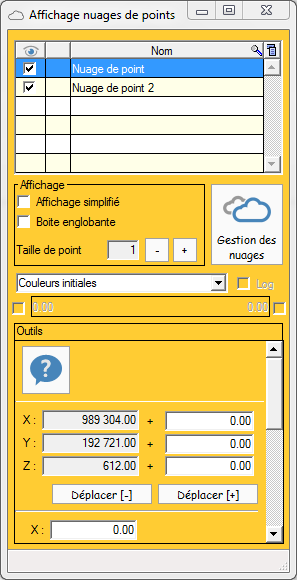
¶ Table des nuages de points
La table des nuages affiche les nuages de points qui ont été chargés dans le tir.
Cette table compte 3 colonnes :
- La première colonne, repérée par l'icône
 permet d'afficher ou de masquer chaque nuage
permet d'afficher ou de masquer chaque nuage
Pour afficher un nuage, cocher la case correspondante.
Pour le masquer, décocher la case. - La deuxième colonne permet de savoir si un calcul est en cours en arrière plan sur ce nuage.
Si un calcul est un cours, l'icône apparaîtra dans cette colonne.
apparaîtra dans cette colonne. - La dernière colonne affiche le nom du nuage
En dessous de la table, le bouton Gestion des nuages permet d'ouvrir la fenêtre de gestion des nuages afin de charger ou de décharger des nuages dans le tir.
¶ Options d'affichage
¶ Options
L'option Affichage simplifié permet de masquer les points du nuage et d'afficher uniquement sa boite englobante et son nom sur le plan de tir.
Cela permet d'alléger l'affichage sans masquer complètement le nuage de points.
L'option Boite englobante permet de matérialiser sur le plan la boite englobante du nuage en plus de l'affichage des points.
L'option Taille des points permet de définir la taille des points à l'affichage pour ce nuage.
Cette taille est définie en pixel et peut varier de 1 à 9.
¶ Échelle de couleurs

L'échelle de couleurs permet de définir comment les points du nuage sont colorisés lors du dessin.
La combo permet de sélectionner sur quel attribut se base la colorisation.
L'option Couleurs initiales permet d'afficher le nuage avec les couleurs définies lors de l'importation ou de la création du nuage.
Lors du choix d'un attribut, les contrôles de l'échelle deviennent disponibles.
Les valeurs des bornes de l'échelle sont définissables de chaque côté de l'échelle de couleurs (ici 1.00 et 100.00)
Les cases à cocher situées de chaque côté permettent de définir si les points dont les valeurs sont inférieures au minimum ou supérieures au maximum doivent prendre la couleur des valeurs minimum ou maximum (coché) ou bien s'ils doivent garder leurs couleurs initiales (décoché)
Par exemple :
Si la case à gauche est cochée, les points de valeur inférieure à 1.0 seront affichés en bleu.
Si elle est décochée, ces points garderont leurs couleurs initiales.
De même pour la case à droite et les points de valeur supérieure à 100.0.
L'option Log permet de définir si l'interpolation des couleurs doit se faire de façon logarithmique.
Si l'option n'est pas cochée, l'interpolation est linéaire.
Par exemple :
Si l'option log n'est pas cochée, la couleur verte située au milieu de l'échelle de couleurs correspond à la valeur moyenne entre les bornes de l'échelle, ici 50.5.
Si l'option log est cochée, la couleur verte correspondra ici à la valeur 10 (valeur médiane entre 1 et 100 en échelle log).
Astuce :
Entrer une valeur de borne basse supérieure à la borne haute permet d'inverser les couleurs de l'échelle et ainsi d'avoir du rouge pour les valeurs basses et du bleu pour les valeurs hautes.
¶ Outils
¶ Interrogation de points

Ce bouton permet d'activer l'action d'interrogation des points du nuage.
En déplaçant la souris sur le plan de tir, les informations des points survolés seront affichées dans une infobulle :
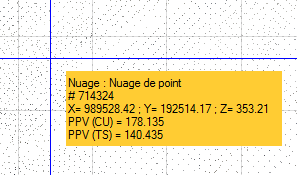
Parmi les informations disponibles, on trouve :
-
Le nuage auquel appartient le point
-
L'indice du point
-
Les coordonnées X,Y et Z
-
Les valeurs pour ce point de tous les attributs associés au nuage
¶ Décalage du nuage
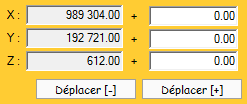
Cette fonction permet de déplacer le nuage de points.
Dans les champs X,Y,Z de gauche, non éditables, on trouve les coordonnées du point d'attache du nuage.
Ce point se situe dans l'emprise du nuage (il s'agira souvent du centre de la boite englobante, mais ce n'est pas systématique).
Ces coordonnées permettent de savoir rapidement où se trouve le nuage et de vérifier s'il est dans le bon système de coordonnées en les comparant aux coordonnées des trous.
Les champs de droite permettent d'indiquer le décalage à appliquer au nuage suivant les coordonnées X,Y et Z.
Appuyer sur les boutons Déplacer [-] et Déplacer [+] appliquera ce décalage dans un sens ou dans l'autre.
¶ Rotation du nuage
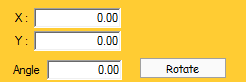
Cette fonction permet d'effectuer une rotation du nuage autour d'un axe vertical.
Les champs X et Y permettent d'indiquer l'axe de rotation à utiliser.
Le champ Angle permet d'indiquer l'angle de rotation à appliquer.
Cet angle est compté dans le sens trigonométrique (anti-horaire).
¶ Découpe polygonale
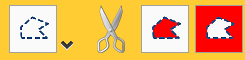
Cette fonction permet de découper le nuage à l'aide d'un polygone afin de n'en garder qu'une partie.
 Ce bouton permet de définir le polygone de découpe.
Ce bouton permet de définir le polygone de découpe.
Après avoir cliqué sur ce bouton, il faut tracer le polygone sur le plan de tir :
Cliquer sur le plan pour ajouter un point.
Double-cliquer pour ajouter le dernier point et terminer le polygone.
Appuyer sur la touche Echap pour terminer le polygone sans ajouter de nouveau point.
La flèche à côté du bouton permet d'utiliser une ligne fermée ou une zone visible du plan de tir en tant que polygone de découpe.
Une fois le polygone défini:
 permet de garder les points du nuage qui se trouvent à l'intérieur du polygone.
permet de garder les points du nuage qui se trouvent à l'intérieur du polygone.
 permet de garder les points du nuage qui se trouvent à l'extérieur du polygone.
permet de garder les points du nuage qui se trouvent à l'extérieur du polygone.
¶ Calcul de volume
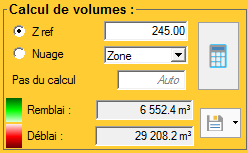
Cette fonction permet de calculer des volumes à partir de nuages de points.
 : Pour utiliser cette fonction, il faut tout d'abord définir un polygone sur lequel le calcul des volumes doit être effectué à l'aide de l'outil de définition de polygone de la découpe du nuage.
: Pour utiliser cette fonction, il faut tout d'abord définir un polygone sur lequel le calcul des volumes doit être effectué à l'aide de l'outil de définition de polygone de la découpe du nuage.
Il faut ensuite choisir la référence à utiliser pour le calcul de volume.
Deux options sont possibles :
- Une altitude de référence défini par le champ
Z ref - Un nuage de référence sélectionné dans la combo
Nuage
Pour utiliser un nuage dans les calculs de volume, aussi bien en nuage principal qu'en référence, le nuage de points doit être maillé.
Le calcul des volumes est réalisé à l'aide d'une grille 2D dans le plan X,Y.
Le Pas du calcul permet d'imposer la taille des cellules de cette grille.
Un pas plus fin permet un calcul plus précis mais le calcul prendra aussi plus de temps.
Si ce champ est vide, le pas sera choisi automatiquement par I-Blast.
Le bouton  permet de réaliser le calcul des volumes.
permet de réaliser le calcul des volumes.
Le résultat du calcul s'affiche dans les champs Déblai et Remblai.
Déblai correspond au volume de la partie du nuage de calcul qui se trouve en dessous de la référence.
Remblai correspond au volume de la partie du nuage de calcul qui se trouve au dessus de la référence.
Une fois le calcul effectué, les zones de déblai et de remblai s'affichent en couleur sur le plan de tir :
Les zones de déblai sont en rouge.
Les zones de remblai sont en vert.
Une couleur claire indique un faible écart avec la référence.
Une couleur foncée indique un écart important avec la référence.
Le bouton à droite des résultats de volumes propose des options pour sauvegarder les volumes calculés en tant que volume utile ou volume avec surprofondeur du tir.

¶ Autres outils
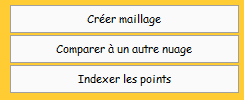
Créer maillage permet de mailler le nuage.
Ce maillage est réalisé en 2.5D à l'aide d'un maillage de Delaunay.
Cette fonction est adaptée au nuage de surface mais pas aux nuages fermés comme par exemple en souterrain.
Pour mailler un nuage de ce type, il faut utiliser une reconstruction de Poisson qui n'est pour l'instant pas disponible dans I-Blast.Pour effectuer cette opération ou d'autres opérations avancées de transformation de nuage, il est possible d'utiliser Coudcompare qui est un logiciel gratuit et performant, spécialisé dans la manipulation de nuages de points.
Comparer à un autre nuage permet de calculer pour chaque point la distance minimum aux points d'un autre nuage.
Cette distance est stockée comme un attribut du nuage.
Indexer les points permet d'ajouter un attribut Index au nuage de points.
Cet attribut est nécessaire pour certaines fonctions avancées (par exemple la traque de points dans la simulation 4d).